Mikrofone RM-TT
26. Mikrofone RM-TT
26.1. Übersicht
Dies ist ein fest angebrachtes Tischmikrofon.
| Um das RM-TT zu steuern, müssen Sie ein Anfangspasswort festlegen und sich anmelden. |
26.2. Arbeitsfläche „Project“
Dies ist die Arbeitsfläche, auf der Geräte platziert werden.
Beim Platzieren von Geräten wird das unten abgebildete Dialogfenster „Settings“ angezeigt.
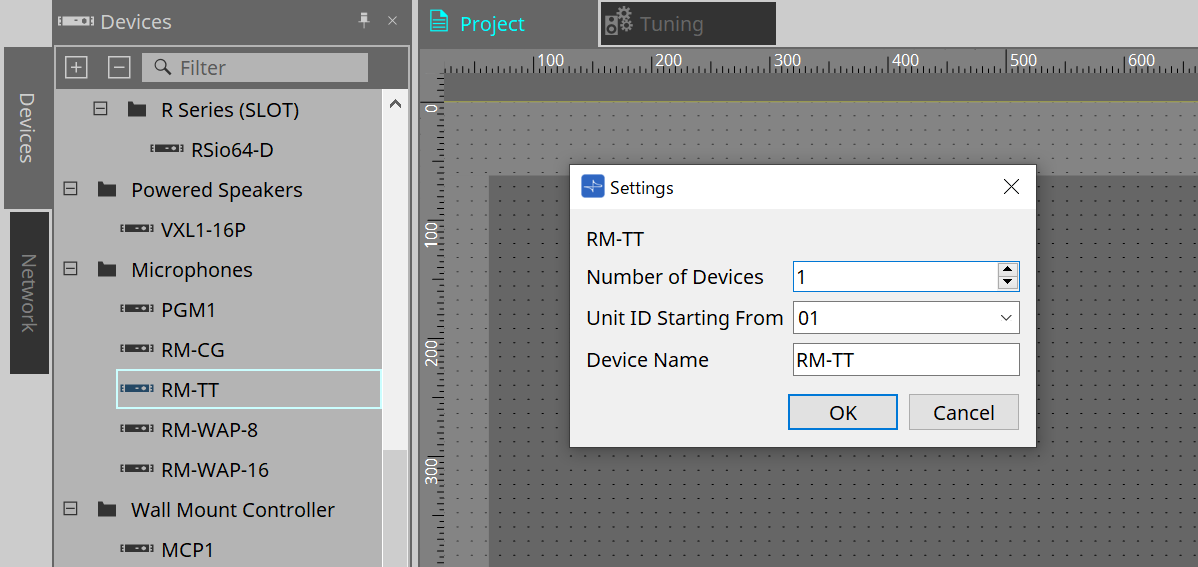
-
Number of Devices (Geräteanzahl)
Hier wählen Sie die Anzahl der auf der Arbeitsfläche platzierten RM-TT-Einheiten aus. -
Unit ID Starting From (Geräte-ID beginnt mit)
Sie können die Anfangsnummer für die Unit IDs des Geräts auswählen. -
Device Name (Gerätename)
Der Gerätename kann angezeigt und bearbeitet werden.
26.3. Menü [System]
Einstellungen werden unter „RM Series Settings“ vorgenommen, die über das Menü [System] in der Menüleiste angezeigt werden.
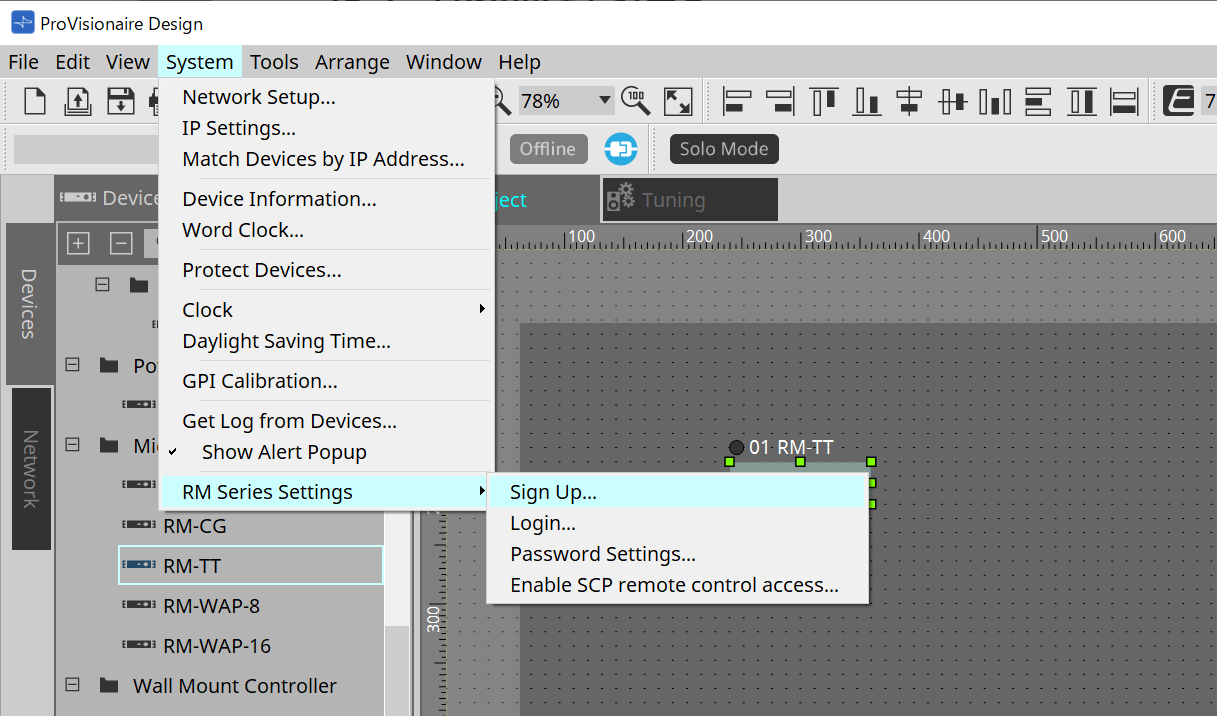
-
Einstellungen für RM-Geräte
-
Sing Up (Anmelden)
Dies legt das anfängliche Passwort fest. -
Login (Einloggen)
Geben Sie das Passwort ein, bevor Sie das Gerät mit ProVisionaire Design steuern. -
Kennworteinstellungen
Hier können Sie das Gerätepasswort ändern. -
SCP-Fernsteuerung aktivieren
Aktivieren Sie diese Option, um Geräte mit ProVisionaire Design oder einer Fernbedienung zu steuern.
-
|
Wenn ProVisionaire Design und die Geräte online geschaltet sind, wird „Enable SCP Remote Control Access“ automatisch aktiviert.
Setzen Sie die Geräte nach der Einstellung wie erforderlich zurück. |
26.4. Bereich „Network“
Um das RM-TT zu steuern, müssen Sie ein Anfangspasswort festlegen und sich anmelden.
Klicken Sie unter „Network“ mit der rechten Maustaste auf „RM-TT“ und wählen Sie „Sign Up“/„Login“ aus.
Sie können dies auch unter „RM Series Settings“ vornehmen, was über das Menü [System] in der Menüleiste angezeigt wird.
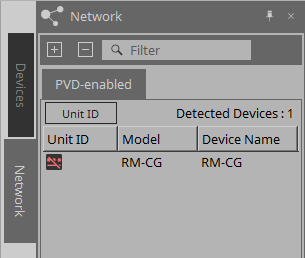
| Sie können die Einstellungen in ProVisionaire Design erst dann konfigurieren, wenn Sie sich angemeldet haben. |
26.5. Bereich „Properties“
In diesem Bereich können Sie Geräteinformationen anzeigen und bearbeiten.
Einzelheiten hierzu finden Sie im RM-TT-Referenzhandbuch.
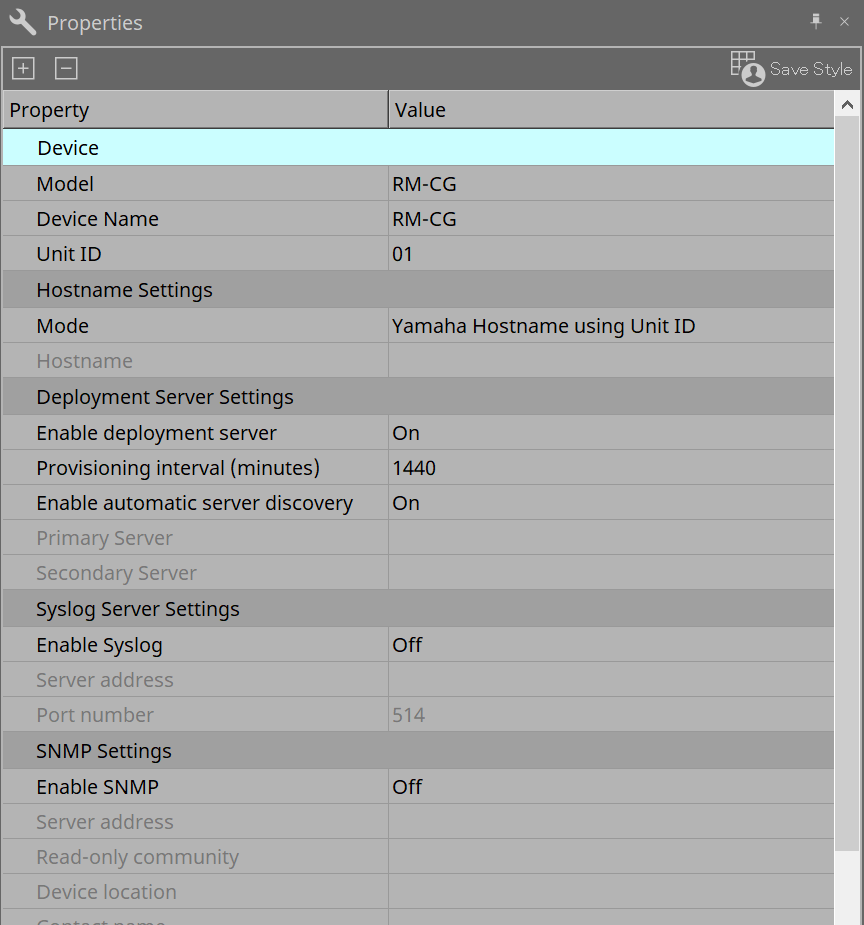
26.6. Konfiguration des Bildschirms mit der Gerätearbeitsfläche
Wenn die Gerätearbeitsfläche des RM-TT geöffnet wird, werden die Gerätearbeitsfläche und die Vogelperspektive angezeigt.
Wenn Sie auf eine Komponente auf der Arbeitsfläche doppelklicken, öffnet sich der Komponenteneditor.
①
Werkzeugschaltflächen
Hier stehen häufig verwendete Befehle als Schaltflächen zur Verfügung.
②
Ansicht „Bird’s Eye“
Hier wird eine Übersicht der Arbeitsfläche angezeigt.
26.7. Werkzeugschaltflächen
Hier stehen häufig verwendete Befehle als Schaltflächen zur Verfügung.
| Schaltfläche | Befehl | Zusammenfassung |
|---|---|---|
|
|
Mic Mute |
Das Mikrofon wird stummgeschaltet. |
26.8. Komponenteneditoren
Wenn Sie auf eine Komponente auf der Arbeitsfläche doppelklicken, öffnet sich der Komponenteneditor.
Dieser Abschnitt beschreibt den RM-TT-Komponenteneditor und die Dialogfenster und Fenster, die mit den Komponenten verbunden sind.
| Nummer | Komponentenname | Details | Link |
|---|---|---|---|
|
① |
Microphone Settings (Mikrofoneinstellungen) |
Dies stellt die Funktion der Stummschaltungstaste und die Richtcharakteristik des Mikrofons ein. |
|
|
② |
Reference Signal for AEC |
Dies zeigt den Referenzsignalpegel der adaptiven Echoauslöschung an. |
--- |
|
③ |
DSP Settings |
Dies gibt die verschiedenen DSP-Einstellungen an, z. B. die adaptive Echoauslöschung und die Geräuschunterdrückung. |
|
|
④ |
6Band EQ |
Dies stellt den 6-Band-EQ ein. |
|
|
⑤ |
Mute Setting |
Dies stellt ein, ob auf der Anzeige im oberen Bildschirm der Stummschaltungsstatus angezeigt wird oder nicht. |
|
|
⑥ |
Fader |
Dies stellt den Pegel des Audiosignals ein. |
--- |
|
⑦ |
Router |
Dies ändert die Zuordnungen von Eingangskanälen zu Ausgangskanälen. |
--- |
|
⑧ |
Dante Out |
--- |
--- |
26.8.1. Komponenteneditor „Microphone Settings“
Die Tracking-Geschwindigkeit und der Bereich können überprüft/eingestellt werden.
Die Automixer-Einstellungen können ebenfalls überprüft/geändert werden.
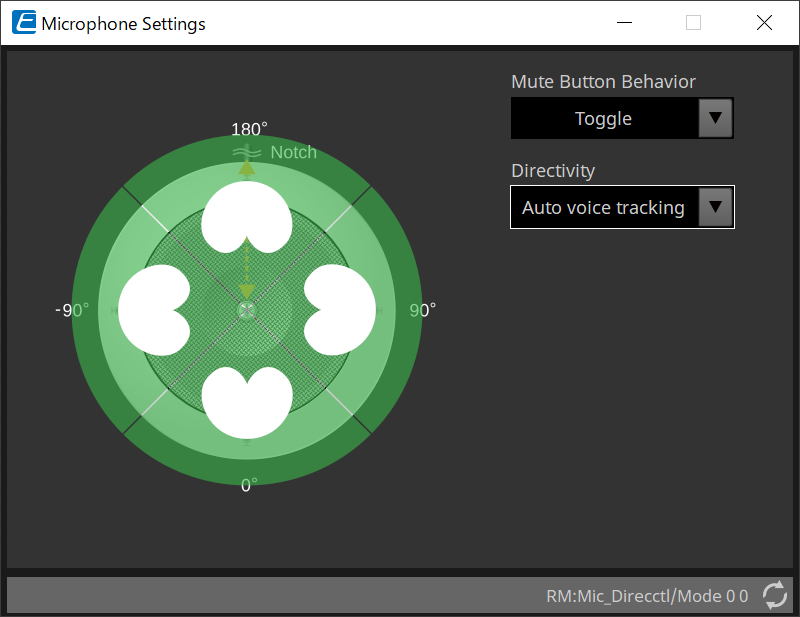
-
Verhalten der Mute-Schaltfläche
-
Toggle (Umschalten)
Das Aktivieren und Deaktivieren der Stummschaltung wird durch Betätigen der Stummschaltungstaste umgeschaltet. -
Push to Talk (Taster-Funktion)
Das Mikrofon wird stummgeschaltet, solange diese Taste nicht gedrückt und gehalten wird. -
Disable (Deaktivieren)
Die Stummschaltungstaste am Gerät ist deaktiviert und der Stummschaltungsstatus kann nur extern geändert werden (Controller oder anderes Mikrofon in derselben Gruppe).
-
-
Directivity (Richtcharakteristik)
Dies stellt die Richtcharakteristik des Mikrofons ein.-
Auto voice tracking (Automatische Stimmenverfolgung)
Dies ist die Standardeinstellung. Wählen Sie diese Einstellung für den automatischen Tracking-Modus aus. Das Mikrofon fokussiert automatisch auf die Stimme der sprechenden Person. -
Omnidirectional (Omnidirektional)
Bei dieser Einstellung sind immer alle Mikrofonelemente aktiv. Audio wird in dem Bereich über dem Mikrofon aufgenommen. Unter Verwendung der Omni-Einstellung können mehrere Stimmen gleichzeitig aufgenommen werden. Diese Einstellung sollte nur bei ruhigen Räumen ohne Nachhall und guten akustische Umgebungsbedingungen ausgewählt werden. -
Cardioid (Niere)
Mit dieser Einstellung können Sie die Richtung für bis zu 4 aktive Cardioid-Aufnahmemuster auswählen. Wählen Sie diese Einstellung aus, wenn die Teilnehmer im Verhältnis zum Mikrofon immer am gleichen Ort sind. „Cardioid“ erfordert die Auswahl einer Automix-Strategie. -
Supercardioid (Superniere)
Dies ist mit der Funktion „Cardioid“ identisch, wobei die Richtcharakteristik des Aufnahmemusters enger ist als bei „Cardioid“. -
Hypercardioid (Hyperniere)
Dies ist mit der Funktion „Supercardioid“ identisch, wobei das Aufnahmemusters noch enger ist als bei „Supercardioid“. -
Toroid (Toroidal)
Wählen Sie diese Einstellung für Umgebungen aus, in denen Störgeräusche über dem Mikrofon zu finden sind. Die Audioaufnahme ist in vertikaler Richtung begrenzt. Das Mikrofon ist für die Stimmquellen horizontal zum Mikrofon ausgerichtet. -
Bidirectional (Bidirektional)
Wählen Sie diese Einstellung aus, um zwei gegenüberliegende Sprecherpositionen (180°) abzudecken.
-
Wenn als Richtcharakteristik für das Mikrofon „Cardioid“, „Supercardioid“ oder „Hypercardioid“ festgelegt ist, können die Automixer-Einstellungen überprüft/geändert werden.
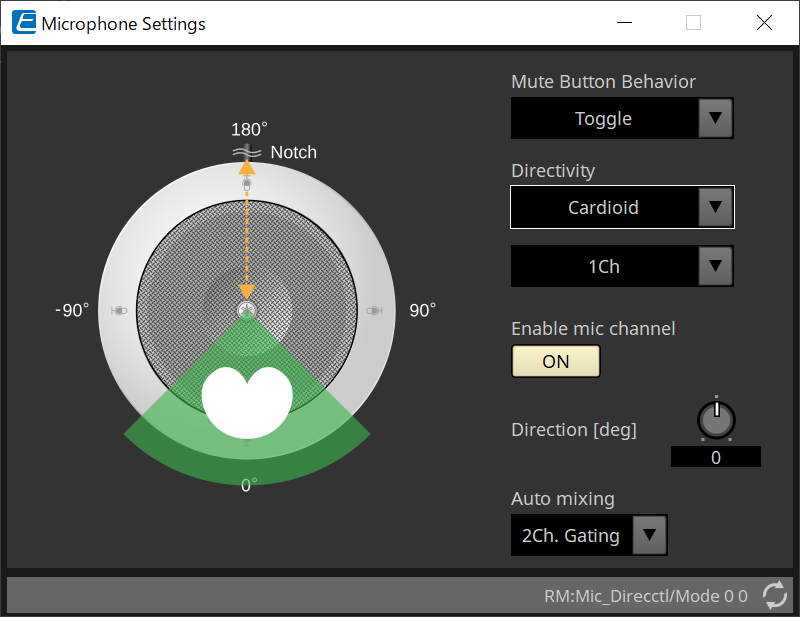
-
Enable mic channel (Mic-Kanal aktivieren)
Dies schaltet das Mikrofon für den unter „Directivity“ ausgewählten Kanal ein oder aus. -
Direction[deg] (Richtung (Grad))
Stellt den akustischen Winkel des Mikrofons für den unter „Directivity“ ausgewählten Kanal ein oder ändert ihn. -
Auto mixing (Automatisches Mischen)
-
1Ch. Gating
Wählen Sie diese Einstellung aus, so dass immer nur ein Eingangskanal aktiv ist. Diese Einstellung sorgt für die höchste Klarheit des aktiven Sprechers, jedoch für mehr Lautstärkeänderungen. Verwenden Sie die Einstellung, wenn mehrere Sprecher am Meeting teilnehmen oder in Räumen mit starkem Nachhall. -
2Ch. Gating
Dies ist die Standardeinstellung. Wählen Sie diese Einstellung aus, um unter Verwendung von Gain Sharing automatisch bis zu zwei Mikrofone zusammenzumischen. Diese Einstellung ermöglicht eine ausgewogene Erfahrung zwischen Klarheit und Lautstärkeänderungen. -
4Ch. Gating
Wählen Sie diese Einstellung aus, so dass alle vier Kanäle mittels Gainsharing gemischt werden können. Dieser Modus sorgt für eine bessere Erfahrung bei der Lautstärkeänderung, jedoch mit weniger Klarheit. Diese Einstellung wird für Umgebungen mit mehreren aktiven Diskussionsteilnehmern empfohlen. Verwenden Sie die Einstellung nur in einem Raum mit guter Akustik und niedrigen Hallzeiten. -
All Mix (Alle mischen)
Wählen Sie diesen Modus aus, um alle vier Kanäle ohne Gainsharing zu mischen. Der Hörer erlebt möglicherweise mehr Lautstärkeänderungen, hat bei vielen Sprechern jedoch den natürlichsten Klang. Verwenden Sie die Einstellung nur in einem Raum mit guter Akustik und niedrigen Hallzeiten.
-
Weitere Informationen zu anderen Komponenten als dem Komponenteneditor „Microphone Settings" finden Sie unter „RM-CG“.